iPhone'daki Fotoğraflara Filigran Ekleme/Kaldırma: 3 Kolay Yöntem Karşılaştırıldı
iPhone'larımız artık paha biçilmez anları kaydeden yetenekli kameralara dönüştü. Ancak, fotoğrafları çevrimiçi olarak yayınlarken bazı endişeler olabilir. Fotoğrafınız kaynak gösterilmeden kötüye kullanılırsa ne olur? Filigranlama, sahipliği göstererek, küçük bir dijital kalkana benzer şekilde ekstra bir güvenlik derecesi sunar. Bu kılavuz şunları kapsar: iPhone'da fotoğraflara filigran nasıl eklenir resimleri üç kolay yolla ve çevrimiçi bir araç kullanarak filigranların nasıl kaldırılacağını öğrenin. Telefonunuzdaki yerleşik düzenleme özelliklerini kullanmaya bakacağız, filigran uygulamalarıyla deneyiminizi nasıl özelleştireceğinizi öğreneceğiz ve hatta sizi yoldayken kullanabileceğiniz bazı ücretsiz internet seçenekleriyle tanıştıracağız. iPhone fotoğraf başyapıtlarınızı bu yöntemlerle korunduğunu bilerek güvenle paylaşabilirsiniz!
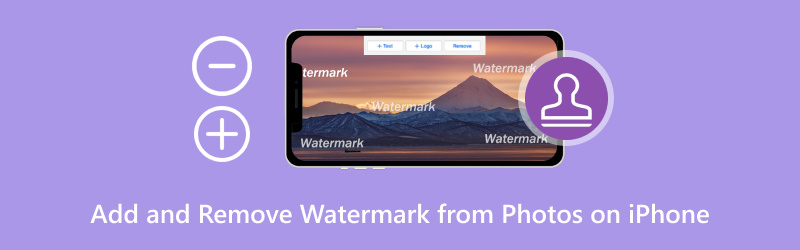
- REHBER LİSTESİ
- Bölüm 1. iPhone'daki Fotoğraflara Filigran Nasıl Eklenir - Fotoğraflar Uygulaması, Fotor, iLoveIMG
- Bölüm 2. Üç Yöntemin Karşılaştırılması
- Bölüm 3. Arkthinker Filigran Temizleyici ile Çevrimiçi iPhone Fotoğraflarından Filigranlar Nasıl Kaldırılır
- Bölüm 4. iPhone'daki Fotoğraflara Filigran Ekleme ve Kaldırma Hakkında SSS
Bölüm 1. iPhone'daki Fotoğraflara Filigran Nasıl Eklenir - Fotoğraflar, Fotor, iLoveIMG
Muhteşem iPhone fotoğraflarınızı siber hırsızlığa karşı korumak ister misiniz? Çözüm filigranlama! Bu yazıda iPhone'daki fotoğraflara nasıl filigran ekleneceğine ilişkin üç yöntem ele alınmaktadır. Fotoğraflar uygulamasının yerleşik düzenleme özelliklerinin yanı sıra Fotoğraflar, Fotor ve iLoveIMG gibi iyi bilinen araçları da inceleyeceğiz. Haydi başlayalım ve iPhone fotoğrafçılığınızı koruyalım!
Yöntem 1. Fotoğraflar Uygulaması
Muhteşem iPhone fotoğraflarınızı dünyayla paylaşmak heyecan verici, ancak bunların çalınmasından korkuyor olabilirsiniz. Küçük bir imza gibi, filigranlama da eserinizin sahipliğini öne sürerken ekstra bir güvenlik katmanı sağlar. En iyi kısım? Karmaşık uygulamalar yüklemenize gerek yok! Bu eğitimde, Fotoğraflar uygulamasından iPhone'daki fotoğraflara nasıl filigran ekleneceği gösterilmektedir. Hadi başlayalım ve güzel fotoğraflarınızı kaydedelim!
Fotoğraflar uygulamanızda filigran eklemek istediğiniz resmi bulun ve erişilebilir hale getirmek için ona basın. Düzenle düğmesini bulun.
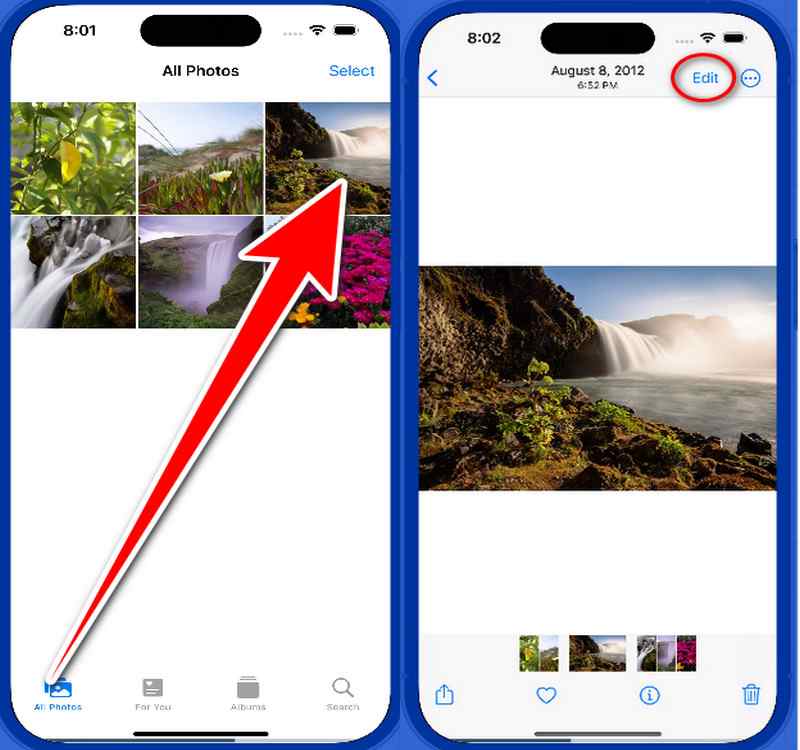
İçindeki kalemi arayın. İşaretleme araçlarına artık erişilebilir. Filigranınızı resme hemen eklemek için Artı düğmesine dokunarak Metin'i seçin.
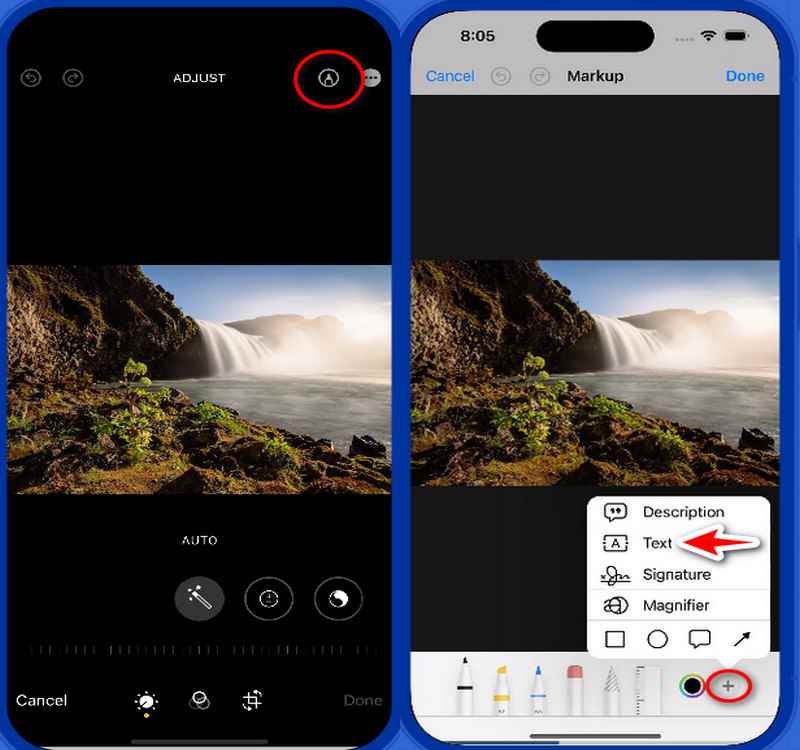
Metniniz veya imzanız görselin herhangi bir yerine sürükleyip bırakılabilir. Alt kısımdaki düzenleme araçlarını kullanarak filigranın opaklığını, rengini ve boyutunu da ayarlayabilirsiniz.
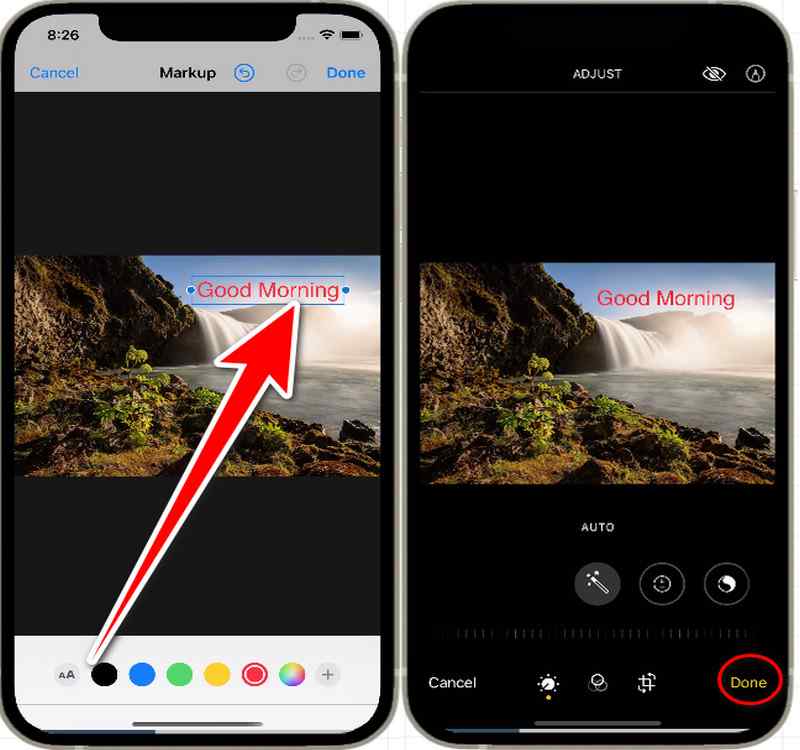
Filigranınızın konumundan ve görünümünden memnunsanız sağ üst köşedeki Bitti'ye dokunun. Bunu yaparken filigranlı fotoğrafın yeni bir görüntüsü kaydedilir.
Fotoğraflar uygulaması düşündüğünüzden daha fazlasını sunuyor. Fotoğraflarınıza filigran eklemenin yanı sıra şunları yapmanızı da sağlar: iPhone'da video klipleri kesme yerleşik kırpma aracını kullanarak.
Yöntem 2. Fotor
iPhone'unuzdan sosyal ağda fotoğraf paylaşmak, ilişkiler kurmanın harika bir yoludur, ancak birileri yarattıklarınızı alırsa ne olur? Fotor kullanımı kolay bir çözüm sunuyor! Bu giriş, ücretsiz bir çevrimiçi fotoğraf düzenleme uygulaması olan Fotor'u kullanarak iPhone'daki fotoğraflara nasıl filigran ekleneceğini açıklamaktadır. Fotor'un kullanıcı dostu arayüzünün yardımıyla, iPhone fotoğraflarınızı korunan başyapıtlara dönüştürme sürecinde size yol göstereceğiz. Hayal gücünüzü serbest bırakmaya ve özel bir filigranın onları koruyacağını bilerek fotoğraflarınızı güvenle paylaşmaya hazırlanın!
Fotor'u Ziyaret Etmek İçin iPhone'unuzu Kullanın. iPhone'unuzda Safari'yi veya favori çevrimiçi tarayıcınızı başlatın. Erişmek için Fotor web sitesine gidin.
Fotoğrafınızı yüklemek için görseli aç butonuna tıklayın. Fotoğrafınız gönderildikten sonra Fotor'un düzenleme yeteneklerine göz atın.
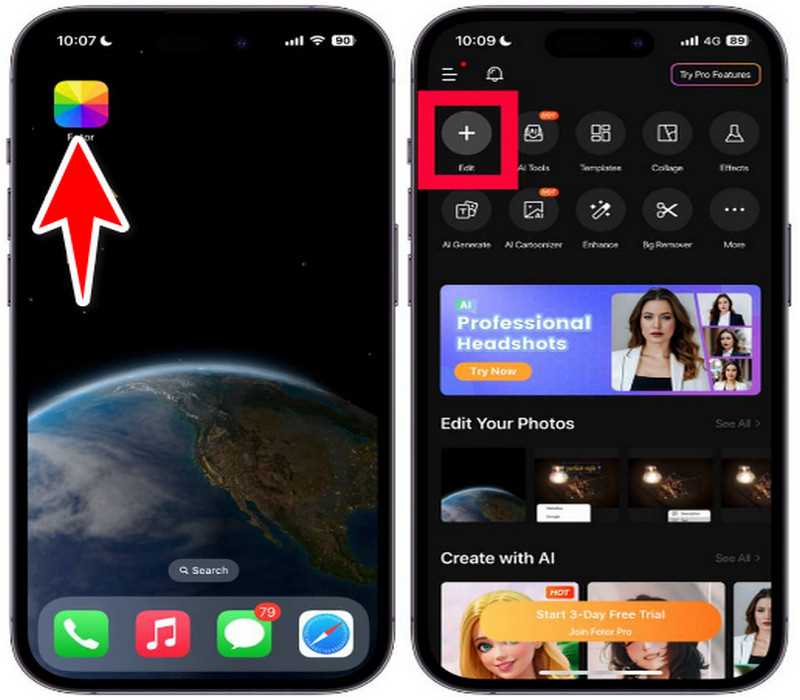
Düzenleme menüsünden üzerine tıklayarak Metin'i seçin. Yazı tipini, boyutunu, rengini ve opaklığını değiştirerek istediğiniz metni buraya yazabilirsiniz. Metin filigranınız veya logonuz görselin herhangi bir yerine sürükleyip bırakılabilir. İstenilen efekti elde etmek için düzenleme araçlarını kullanarak boyutunu, dönüşünü ve şeffaflığını değiştirin.
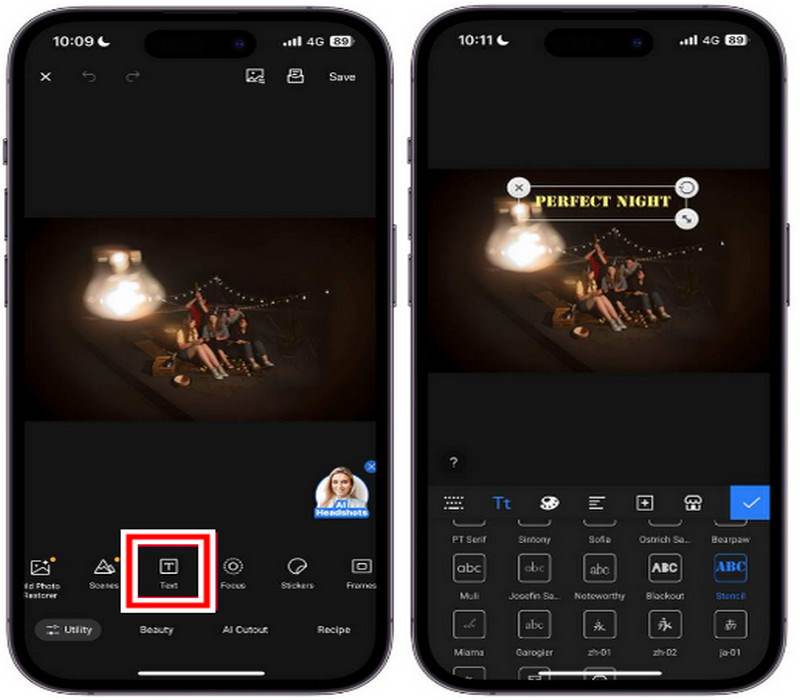
Filigranın konumu ve görünümünden memnun kaldığınızda sağ üst köşedeki kaydet'e dokunun.
Yöntem 3. iLoveIMG
iPhone fotoğraflarınızı çevrimiçi olarak paylaşmak, becerilerinizi sergilemenin harika bir yoludur, ancak birisinin bu fotoğrafların kendilerine ait olduğunu iddia etmesi riski cesaret kırıcı olabilir. Bu tanıtım, yalnızca birkaç tıklamayla iPhone fotoğraflarınıza kişiselleştirilmiş bir filigran eklemenizi sağlayan ücretsiz bir çevrimiçi araç olan iLoveIMG'de iPhone'daki fotoğraflara nasıl filigran ekleneceğini araştırıyor. İLoveIMG'nin kullanıcı dostu arayüzünde iPhone fotoğraflarınızı korumalı şaheserlere dönüştürerek süreç boyunca size rehberlik edeceğiz. iLoveIMG ile oluşturulan benzersiz bir filigranın onları koruyacağını bilerek, yaratıcılığınızı serbest bırakmaya ve fotoğraflarınızı güvenle paylaşmaya hazırlanın!
iPhone'unuzda Safari'yi veya favori çevrimiçi tarayıcınızı başlatın ve çevrimiçi aracı arayın. üzerine dokunun Görselleri Seçin düğme. Fotoğrafınızı yükleme seçeneklerini göreceksiniz.
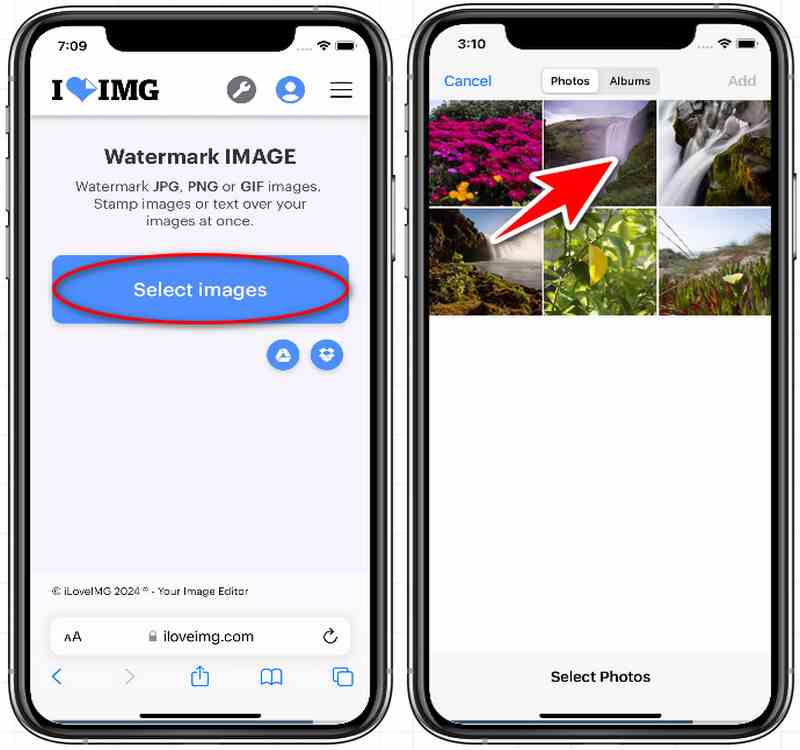
İstediğiniz metni girmek için Metin Ekle'ye dokunun. Yazı tipi, boyutu, rengi ve opaklığı, dahil edilen düzenleme araçlarıyla değiştirilebilir. Resminizde istediğiniz yere sürükleyip sürükleyin. En iyi yerleştirme için boyutunu, dönüşünü ve şeffaflığını değiştirmek üzere düzenleme araçlarını kullanın.
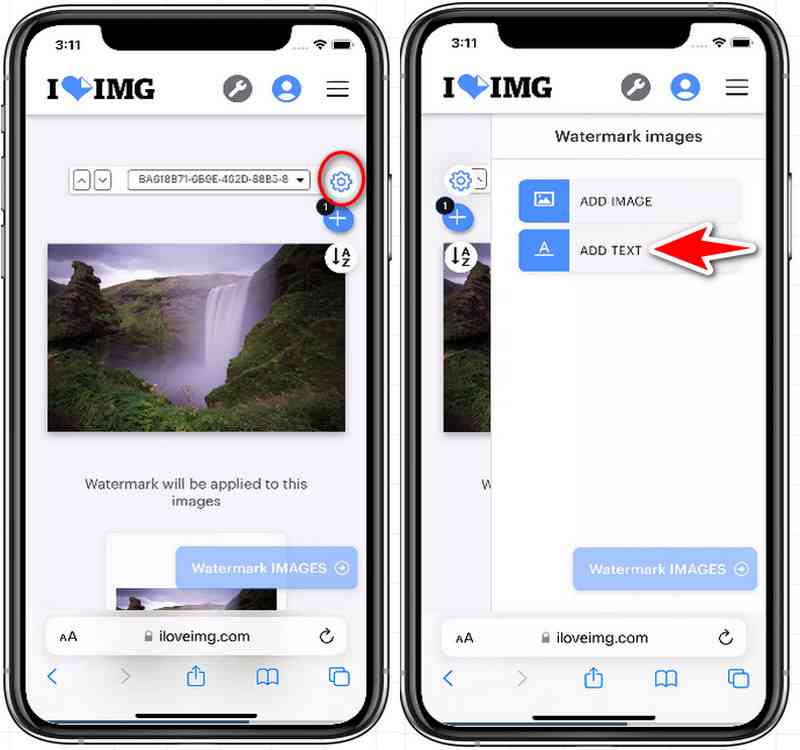
Fotoğrafınızı işledikten sonra iLoveIMG filigranlı sürümü gösterecektir. Filigranlı resmi iPhone'unuzun depolama alanına geri kaydetmek için İndirmek.
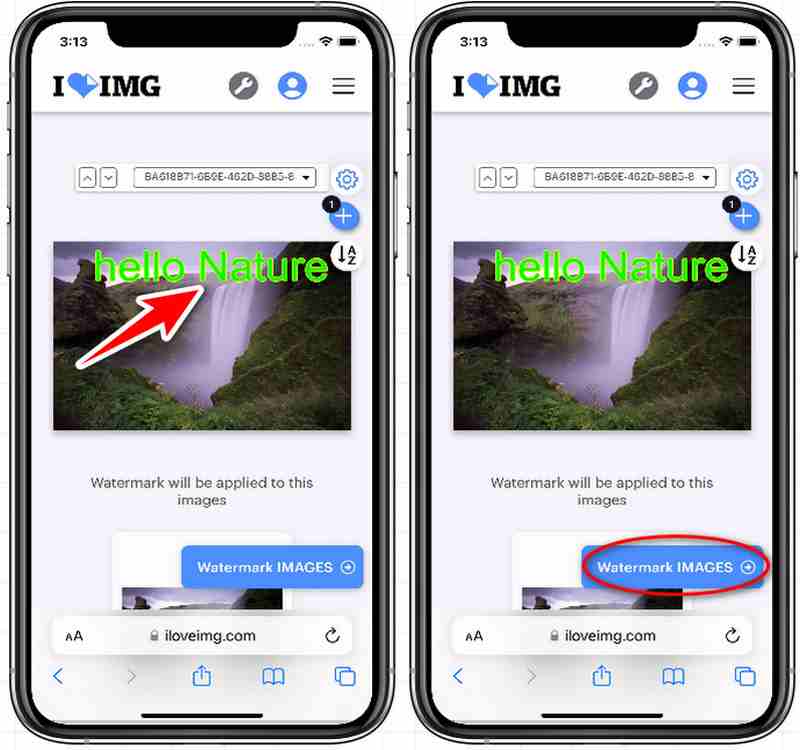
Bölüm 2. Üç Yöntemin Karşılaştırılması
Resimlerinizin kime ait olduğunu kanıtlamak için filigran ekleyerek imzaya benzer bir güvenlik derecesi eklenir. Bu kadar çok seçenek varken iPhone resimlerinizi filigranlamak için en iyi yöntemi nasıl seçebilirsiniz? Bu eğitimde yaygın olarak kullanılan üç yaklaşım yan yana karşılaştırılmaktadır: yerleşik Fotoğraflar uygulaması, ücretsiz web uygulaması iLoveIMG ve Fotor fotoğraf düzenleyicisi. Aşağıdaki tablo, hedeflerinize en uygun yaklaşımı seçmenize yardımcı olarak her yöntemin göze çarpan özelliklerini listelemektedir:
| Özellik | Fotoğraflar Uygulaması | Fotor | iLoveIMG |
|---|---|---|---|
| Kullanılabilirlik | iPhone'da önceden yüklenmiş | Web tabanlı araç | Web tabanlı araç |
| Maliyet | Özgür | Ücretsiz (temel) | Ücretsiz (temel) |
| Filigran Türü | Metin veya imza | Metin, logo | Metin, logo |
| Özelleştirme | Sınırlı (yazı tipi, renk, opaklık) | Yüksek (yazı tipleri, renkler, efektler) | Orta (yazı tipi, renk, opaklık) |
| Çevrimdışı işlevsellik | Evet | HAYIR | HAYIR |
| Kullanım kolaylığı | Çok kolay | Kolay | Kolay |
| İçin en iyisi | Temel filigranlama | Daha fazla özelleştirme | Hareket halindeyken filigran ekleme |
Bölüm 3. Arkthinker Filigran Temizleyici ile Çevrimiçi iPhone Fotoğraflarından Filigranlar Nasıl Kaldırılır
Göze hoş görünmeyen filigranlar içeren görüntüleri canlı, iyi tanımlanmış sanat eserlerine dönüştürdüğünüzü hayal edin. ArkThinker, yapay zekanın (AI) yardımıyla filigranı analiz eder ve başarıyla kaldırır. Bu eğitimde size aşağıdakiler tanıtılmaktadır: ArkThinker Filigran SökücüiPhone resimlerinden filigranları hızlı ve kolay bir şekilde kaldırmanıza olanak tanıyan ücretsiz bir web uygulaması! Göze hoş görünmeyen filigranlara sahip resimleri net, okunabilir sanat eserlerine dönüştürmek için ArkThinker kullanarak iPhone'daki fotoğraflardan filigranları nasıl kaldıracağımızı ele alacağız. Fotoğraflarınıza yeni bir bakış açısı kazandırmaya ve tüm potansiyellerini ortaya çıkarmaya hazırlanın!
iPhone'unuzda Safari'yi başlatın ve doğrudan ArkThinker Filigran Temizleyici aracı sayfasına gitmek için bağlantıya tıklayın. Sayfanın ortasındaki Fotoğraf yükleniyor düğme.
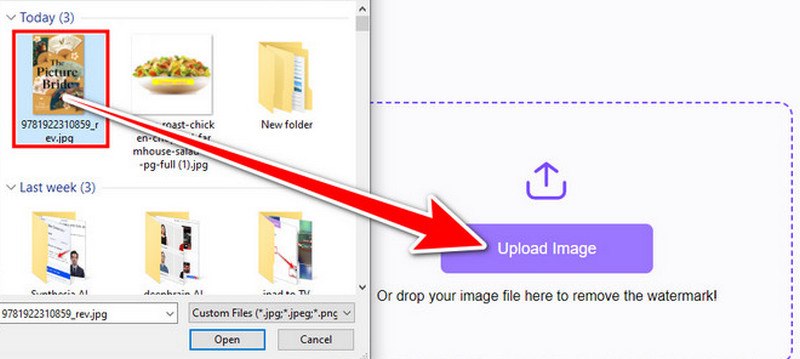
Filigranı kaldırmak için Fırça veya Kement aracını kullanarak istediğiniz alanı parmağınızla yavaşça ana hatlarıyla belirtin. Kaldırma işleminin etkileri, ne kadar kesin olursanız o kadar iyidir.
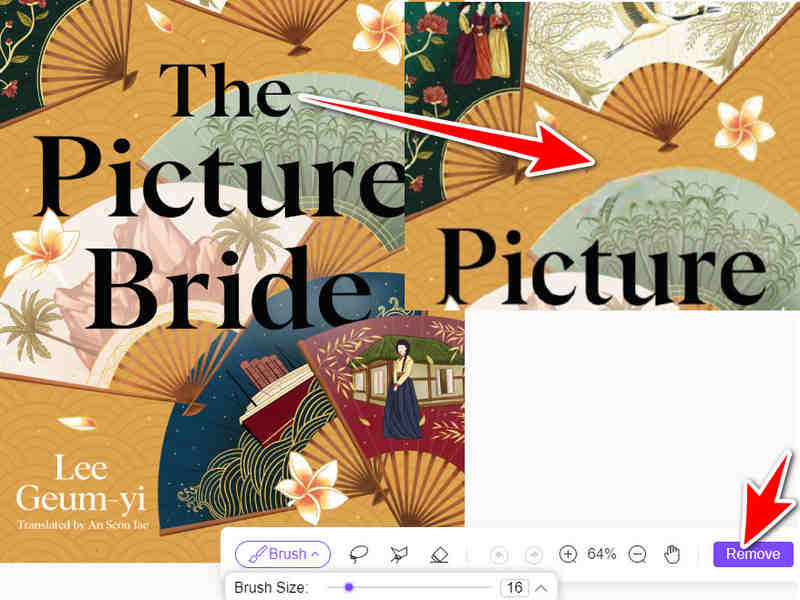
Görüntüyü AI teknolojisini kullanarak analiz ettikten sonra ArkThinker filigranı kaldıracaktır. Memnun kaldığınızda, görüntüyü filigran olmadan iPhone'unuzun depolama alanına geri döndürmek için İndir düğmesine basın.
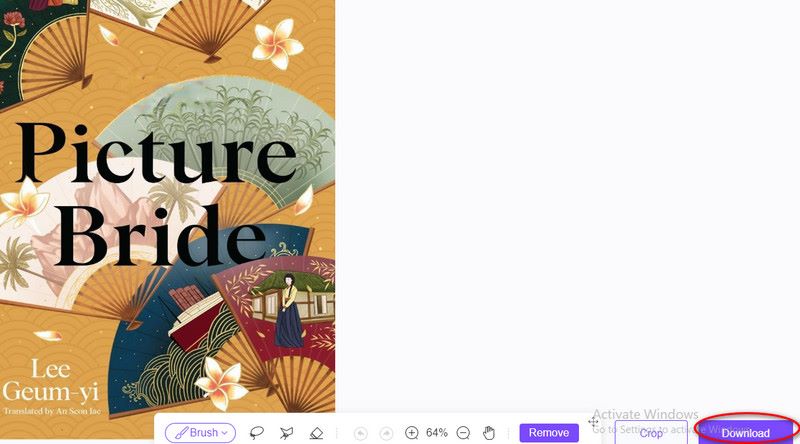
Bu web Filigran Kaldırma aracı yalnızca filigranları resimlerden kaldırmakla kalmaz, aynı zamanda resimlerdeki metinleri kaldırır, logolar, çıkartmalar ve emojiler. Dilediğiniz zaman deneyebilir ve özelliklerini keşfedebilirsiniz.
Bölüm 4. iPhone'daki Fotoğraflara Filigran Ekleme ve Kaldırma Hakkında SSS
iPhone resimlerime filigran eklemenin avantajları nelerdir?
Filigran, fotoğraflarınızın mülkiyetini belirtir ve onları internet hırsızlığından korur. Fotoğraflarınız için bir markalama aracı olarak hizmet verebilir ve gösterişli bir dokunuş sunabilirler.
iPhone resimlerime filigran eklemek için başka hangi seçeneklere sahibim?
iPhone resimlerime filigran eklemek için başka hangi seçeneklere sahibim?
iPhone resimlerine şeffaf filigran eklenebilir mi?
Filigranınızın opaklığını, kısmen şeffaf olmasını sağlayacak belirli filigran uygulamalarını kullanarak değiştirebilirsiniz. Çok fazla fark edilmeyen ve görüntüyü aşmayan bir filigran istiyorsanız bu uygun bir seçim olabilir.
Çözüm
Sonuç olarak, birkaç yol var iPhone'daki fotoğraflara filigran nasıl ekleniryerleşik görseller özelliğinin, Fotor gibi üçüncü taraf uygulamaların veya iLoveIMG gibi internet kaynaklarının kullanılması da dahil. Her yöntemde farklı özellikler ve kişiselleştirme dereceleri mevcuttur. ArkThinker Watermark Remover gibi internet programları filigranlardan kurtulmanın pratik bir yolunu sunar. Karar, amaçlanan işlevsellik düzeyine ve bireysel tercihlere dayanmaktadır.
Bu yazı hakkında ne düşünüyorsunuz? Bu gönderiyi derecelendirmek için tıklayın.
Harika
Değerlendirme: 4.9 / 5 (dayalı 475 oylar)
Daha Fazla Çözüm Bul
Farklı Cihazlardaki Videoya Filigran Nasıl Eklenir 2024 Yapay Zeka ile Görüntüyü Kayıpsız Bir Şekilde 4K'ya Yükseltme (Çevrimiçi ve Çevrimdışı) Wondershare Filmora Filigranını Kaldırmak için Tam Kılavuz Filigranlardan Kurtulmak için 3 Shutterstock Filigran Kaldırıcı GIF'e Filigran Ekleme ve GIF'te Filigranı Kaldırma Yöntemleri Filigranı Etkili Bir Şekilde Kaldırmak İçin Photoshop Nasıl Kullanılırİlgili Makaleler
- Resmi Düzenle
- Animasyonlu GIF'leri 4 Etkili Yolla Düzenleme ve Kırpma
- Görüntüler/Videolar ve GIF'ler Arasında Dönüştürmek için 10 GIF Dönüştürücü
- Her Bilgisayara ve Cihaza Uygun En İyi GIF Düzenleyici Araçları
- Masaüstü ve Cep Telefonundaki Görüntülerden GIF Nasıl Yapılır
- Altyazı Oluşturucu Araçlarını Kullanarak GIF'e Metin Eklemeye İlişkin Hızlı Adımlar
- GIF'e Müzik Ekle: Dönüştürmeden Sonra GIF'inize Müzik Ekleyin
- GIF Yeniden Boyutlandırıcı: Animasyonlu GIF'inizi Yeniden Boyutlandırmak için En İyi Araçlar
- [6 Araçlar] GIF Döngü Değişikliği Nasıl Ayarlanır ve Sonsuza Kadar Oynatılır
- GIF Kesici: Kolay ve Hızlı Yöntemlerle GIF Nasıl Kesilir
- Görüntülerden Alamy Filigranı Nasıl Kaldırılır (100% Çalışıyor)



